Χθες το απόγευμα λάβαμε πολλές αναμενόμενες ενημερώσεις λειτουργικών συστημάτων iOS, iPad OS, macOS, tvOS και watchOS. Ενώ τα λειτουργικά συστήματα tvOS και watchOS δεν έφεραν πολλές αλλαγές, δεν μπορούμε να πούμε το ίδιο για το iOS, το iPadOS και το macOS. Στην περίπτωση της ενημέρωσης iOS και iPadOS 13.4, για παράδειγμα, επιτέλους αποκτήσαμε υποστήριξη εγγενούς ποντικιού και πληκτρολογίου, η οποία λειτουργεί εξαιρετικά και συμβαδίζει με το iPad Pro που παρουσιάστηκε πρόσφατα. Το λειτουργικό σύστημα macOS 10.15.4 Catalina έλαβε επίσης νέες δυνατότητες. Ωστόσο, ένα κοινό χαρακτηριστικό όλων αυτών των λειτουργικών συστημάτων είναι η δυνατότητα κοινής χρήσης φακέλων στο iCloud.
Θα μπορούσε να είναι σε ενδιαφέρει

Εάν στο παρελθόν θέλατε να μοιραστείτε έναν φάκελο στο iCloud στο iPhone, το iPad ή το Mac σας, δεν είχατε αυτήν την επιλογή. Θα μπορούσατε να μοιράζεστε μόνο μεμονωμένα αρχεία στο iCloud. Επομένως, εάν θέλατε να μοιραστείτε πολλά αρχεία ταυτόχρονα, έπρεπε να τα συσκευάσετε σε ένα αρχείο και στη συνέχεια να το μοιραστείτε. Φυσικά, αυτή δεν είναι η πιο ευχάριστη λύση και οι χρήστες έχουν αρχίσει να επικοινωνούν με την Apple για αυτό το πρόβλημα. Αν και η εταιρεία της Apple ανέλαβε δράση αργότερα, το κυριότερο είναι ότι ανέλαβε δράση. Αυτός είναι ο λόγος για τον οποίο διαθέτουμε πλέον κοινή χρήση φακέλων iCloud σε iOS και iPadOS 13.4, μαζί με το macOS 10.15.4 Catalina. Σε αυτό το σεμινάριο, θα δούμε πώς να το κάνουμε μαζί.
Πώς να μοιράζεστε φακέλους από το iCloud σε iPhone ή iPad
Εάν θέλετε να κάνετε κοινή χρήση φακέλων από το iCloud σε iPhone ή iPad, πρέπει να μετακινηθείτε στην εγγενή εφαρμογή Αρχεία. Εάν δεν έχετε αυτήν την εφαρμογή, απλώς κατεβάστε την από App Store. Μόλις εκκινηθεί μέσα στην εφαρμογή Σίγουρη μετακίνηση στην τοποθεσία iCloudDrive, που είσαι εύρημα ή δημιουργήστε ένα φάκελο ποιο θέλεις μοιράζομαι. Μόλις έχετε αυτό το φάκελο πρόχειρο, πάνω του κρατήστε το δάχτυλό σας (ή πατήστε κάντε δεξί κλικ ποντίκια ή με δύο δάχτυλα στο trackpad). Στη συνέχεια, απλώς επιλέξτε μια επιλογή από το μενού που εμφανίζεται Μερίδιο και επιλέξτε μια επιλογή στο νέο παράθυρο Προσθέτω ανθρώπους. Τότε δεν έχετε παρά να επιλέξετε χρήστης, στο οποίο θέλετε να στείλετε πρόσκληση μοιράζομαι. Υπάρχει επίσης μια επιλογή Επιλογές κοινής χρήσης, πού μπορεί να ρυθμιστεί προσέγγιση και δικαιώματα χρήστη, με τους οποίους θα μοιραστείτε το φάκελο. Εάν δεν βλέπετε Κοινή χρήση και προσθήκη ατόμων στην εφαρμογή Αρχεία, βεβαιωθείτε ότι το iPhone ή το iPad σας είναι ενημερωμένο σε iOS ή iPadOS 13.4.
Πώς να μοιράζεστε φακέλους από το iCloud σε Mac
Εάν θέλετε να κάνετε κοινή χρήση φακέλων από το iCloud σε Mac, μεταβείτε πρώτα στην εγγενή εφαρμογή Ευρίσκων. Εδώ, κάντε κλικ στο πλαίσιο με το όνομα στο αριστερό μενού iCloudDrive. Μετά από αυτό, το μόνο που χρειάζεται είναι στο περιβάλλον αποθήκευσης cloud βρήκαν ή δημιούργησε έναν φάκελο ποιο θέλεις μοιράζομαι. Αφού εντοπίσετε ή δημιουργήσετε έναν φάκελο, κάντε κλικ σε αυτόν κάντε δεξί κλικ, ή κάντε κλικ σε αυτό με δύο δάχτυλα στο trackpad. Από το αναπτυσσόμενο μενού που εμφανίζεται, τοποθετήστε το δείκτη του ποντικιού πάνω από την επιλογή μερίδιο, και μετά ορίστε μια επιλογή από το δεύτερο μενού Πρόσθεσε χρήστη. Αφού κάνετε κλικ σε αυτήν την επιλογή, θα ανοίξει ένα νέο παράθυρο στο οποίο μπορείτε εύκολα στείλετε με διαφορετικούς τρόπους στους χρήστες προσκλήσεις. Υπάρχει επίσης μια επιλογή Επιλογές κοινής χρήσης, πού μπορεί να ρυθμιστεί πρόσβαση και δικαιώματα χρήστη στον φάκελο που μοιράζεστε μαζί τους. Εάν δεν βλέπετε την κοινή χρήση και προσθήκη χρηστών στο Mac σας, βεβαιωθείτε ότι το Mac ή το MacBook σας είναι ενημερωμένο στην πιο πρόσφατη έκδοση macOS 10.15.4 Catalina.
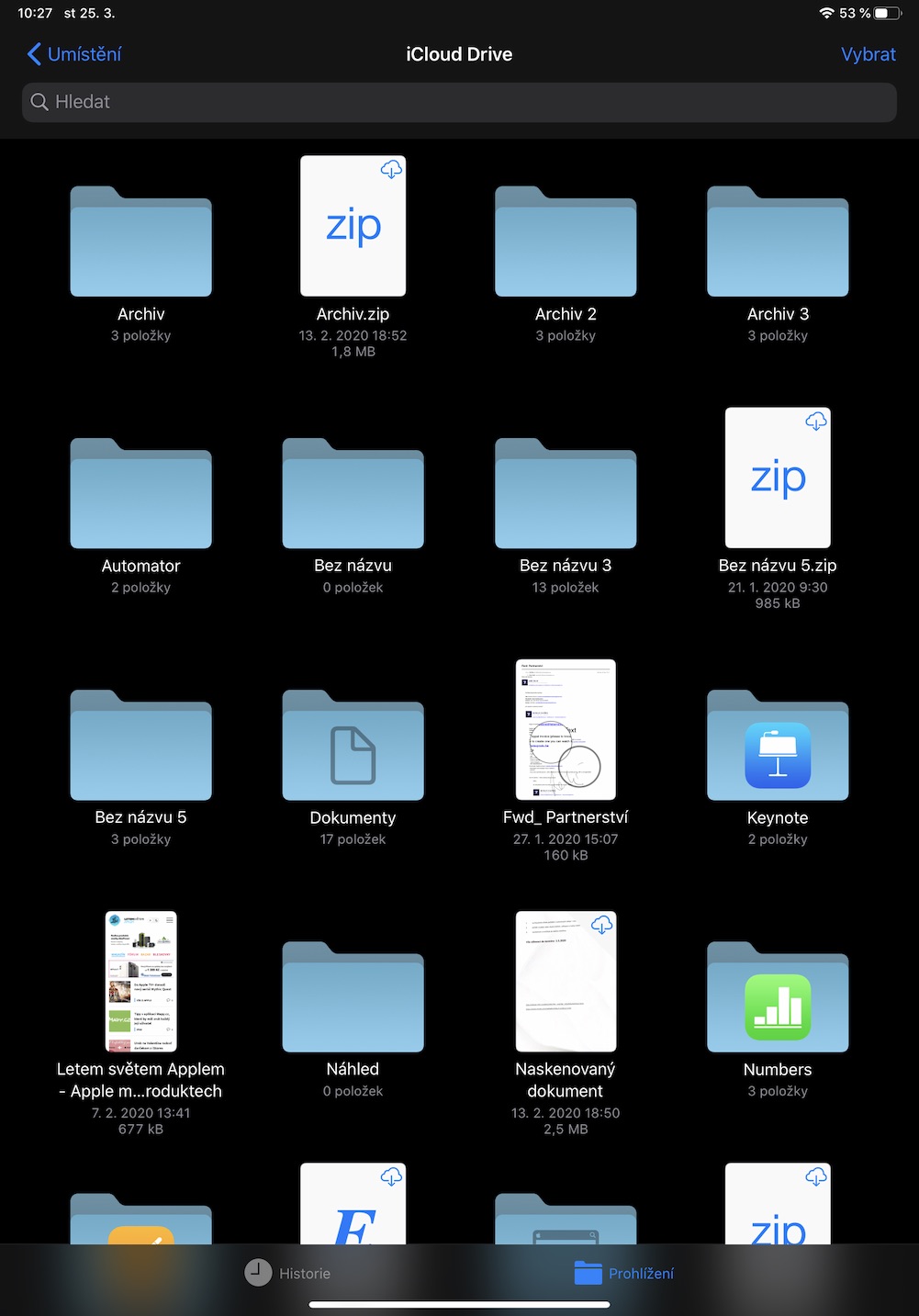
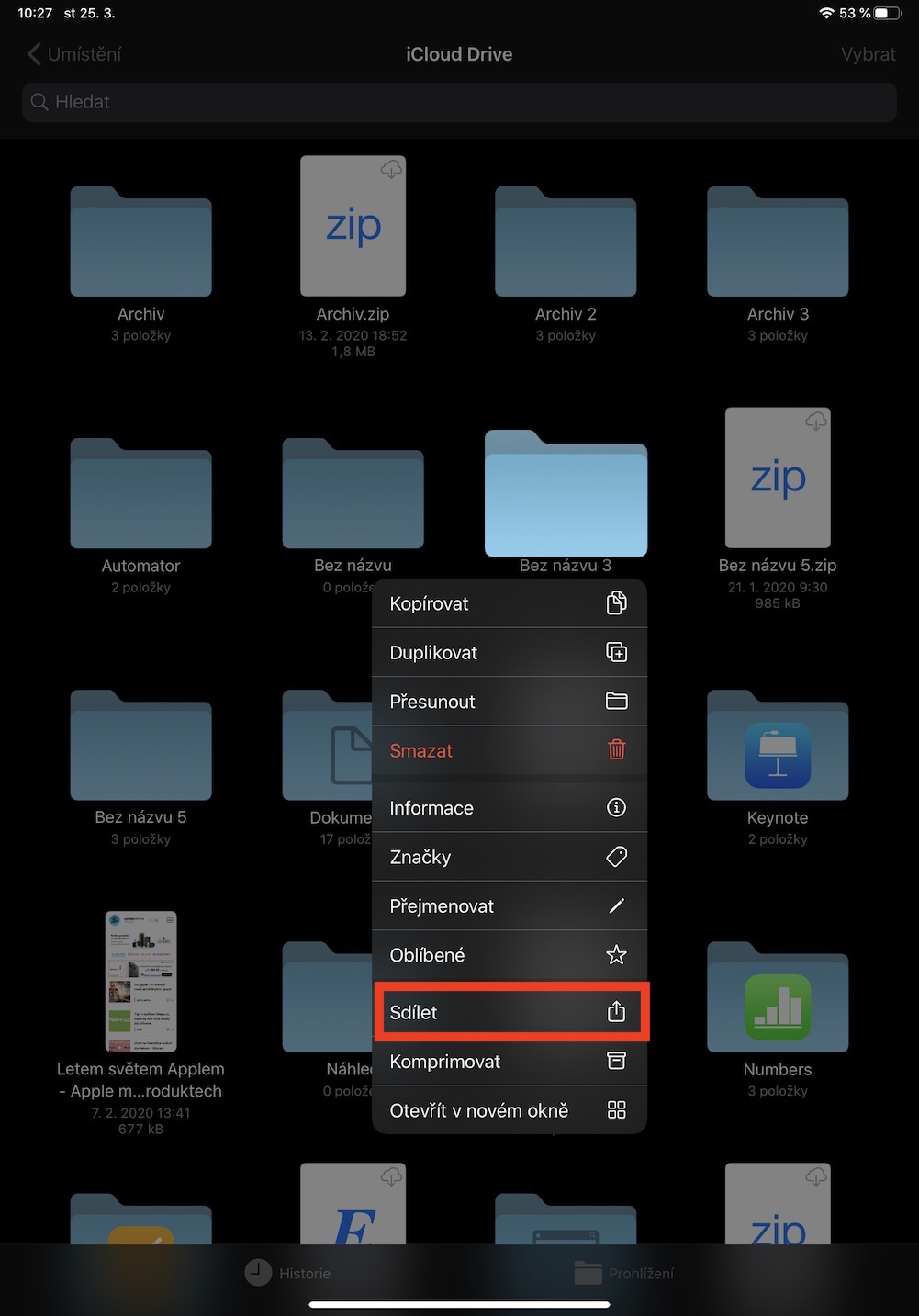
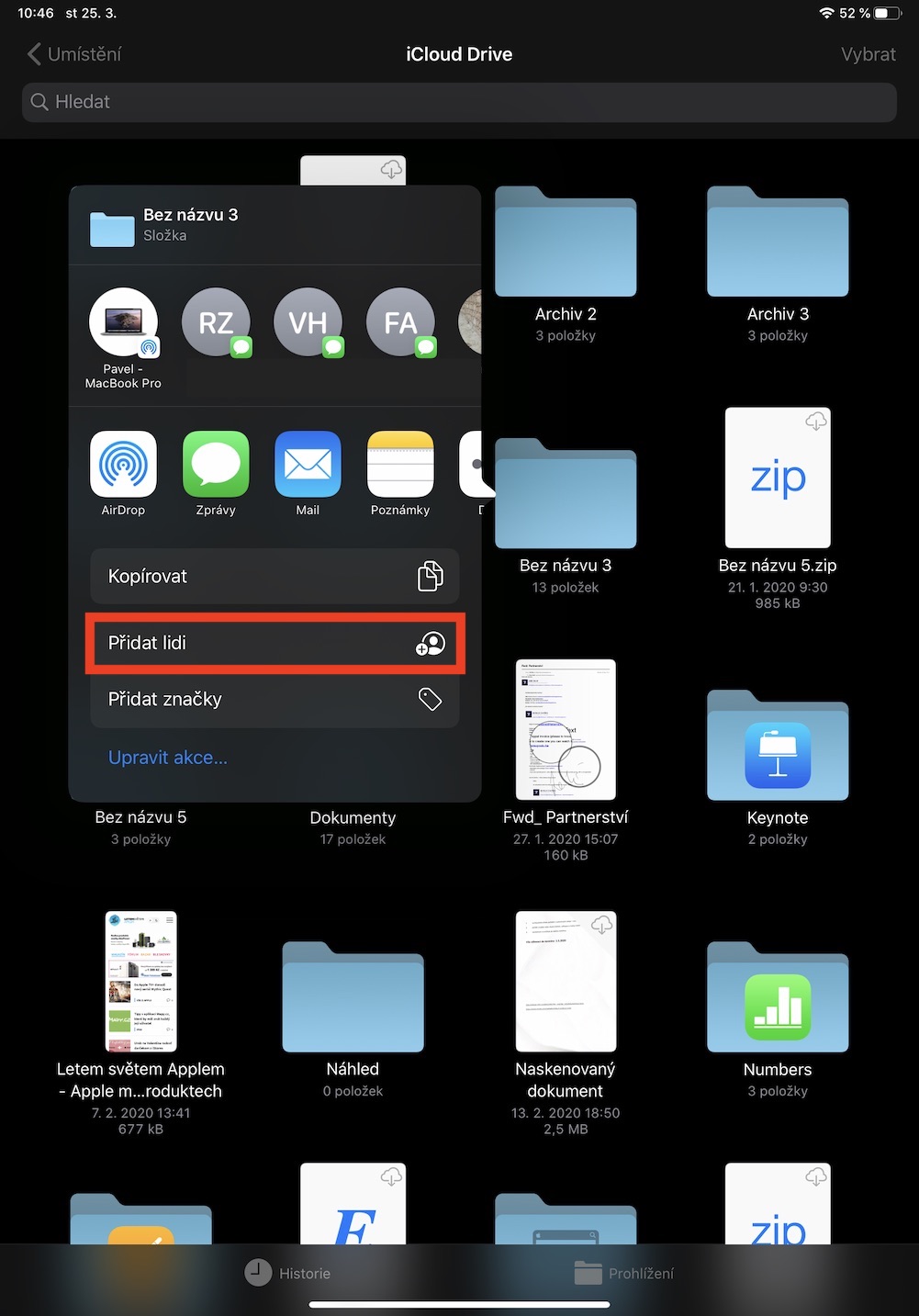

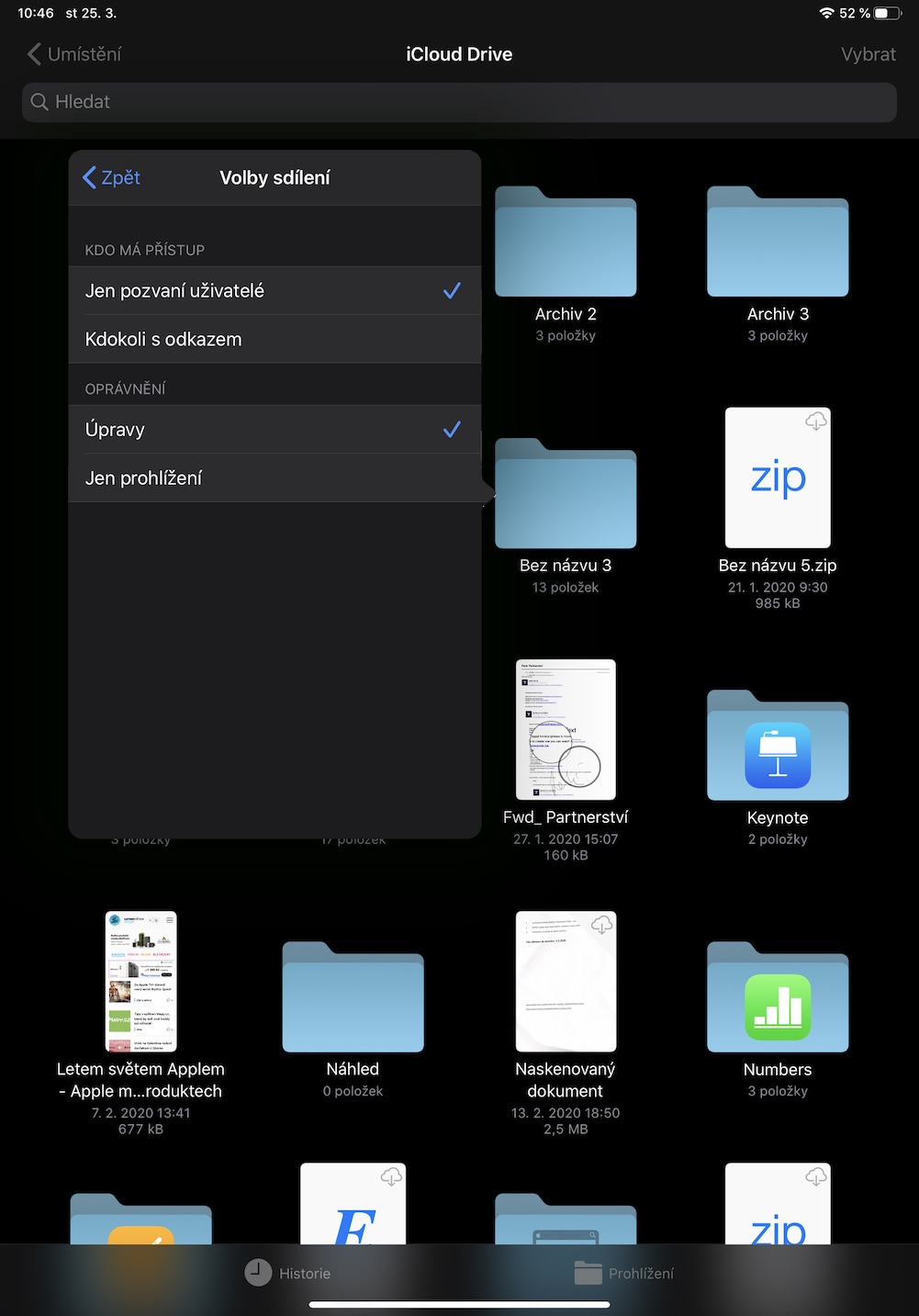
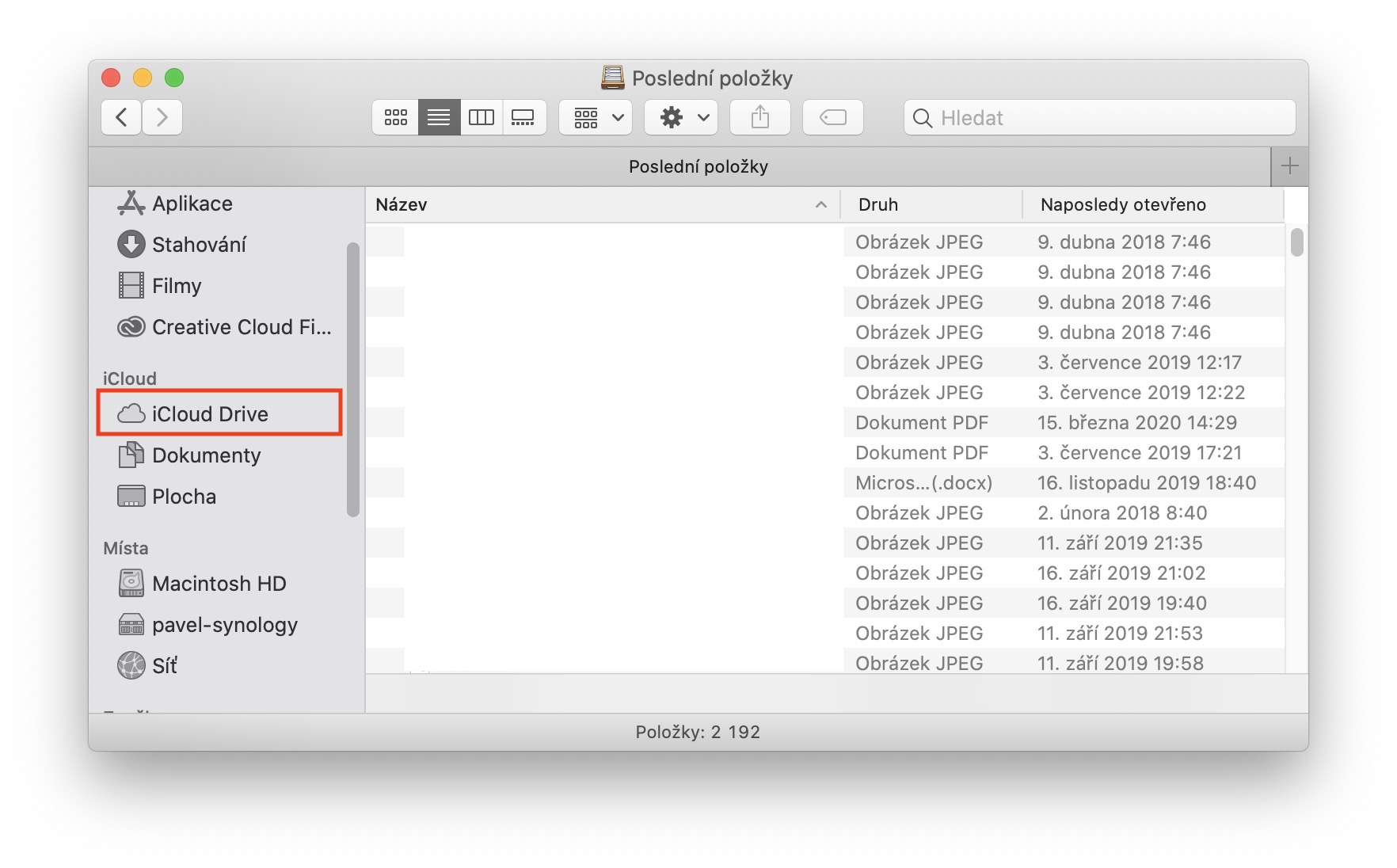

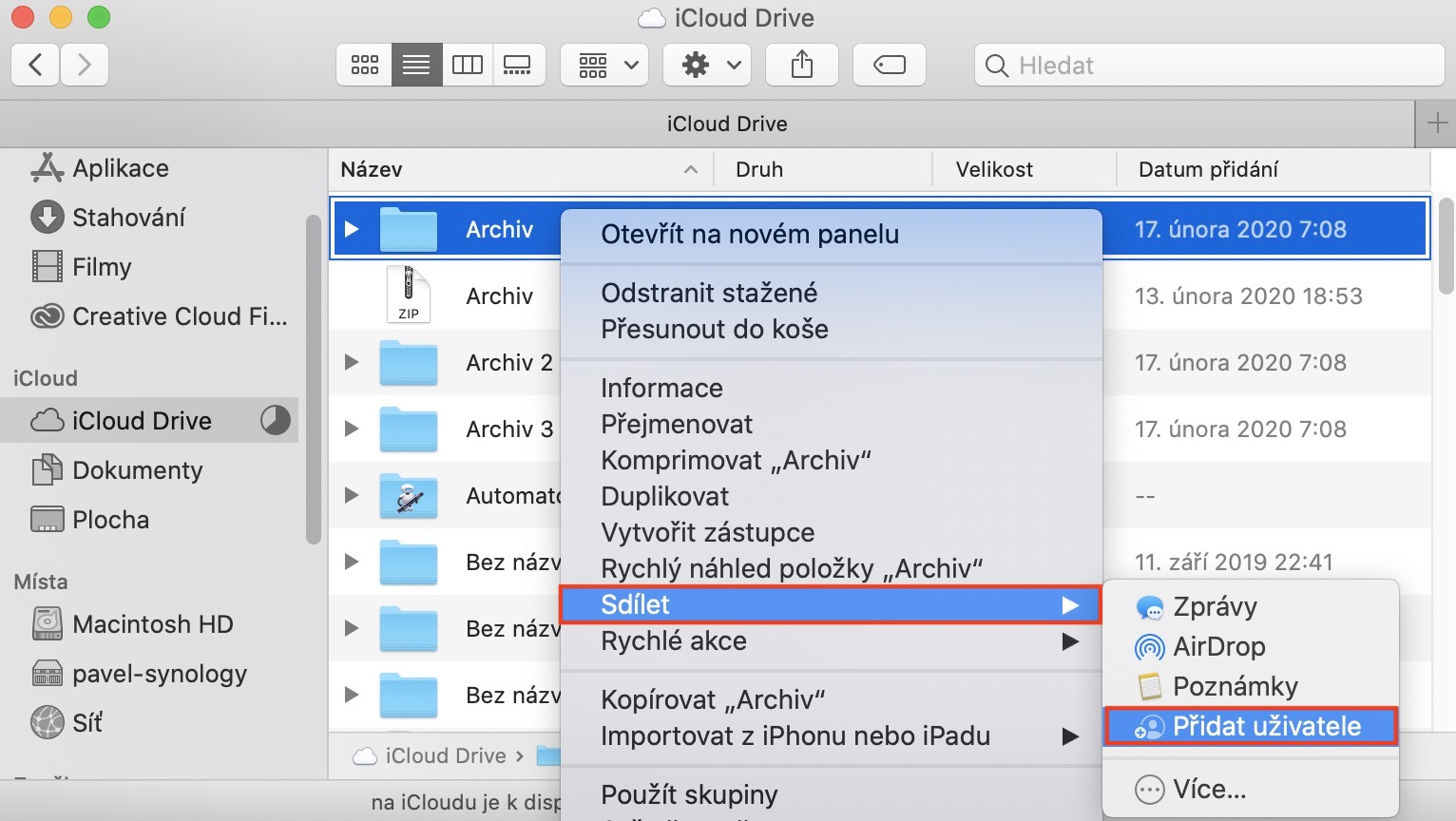
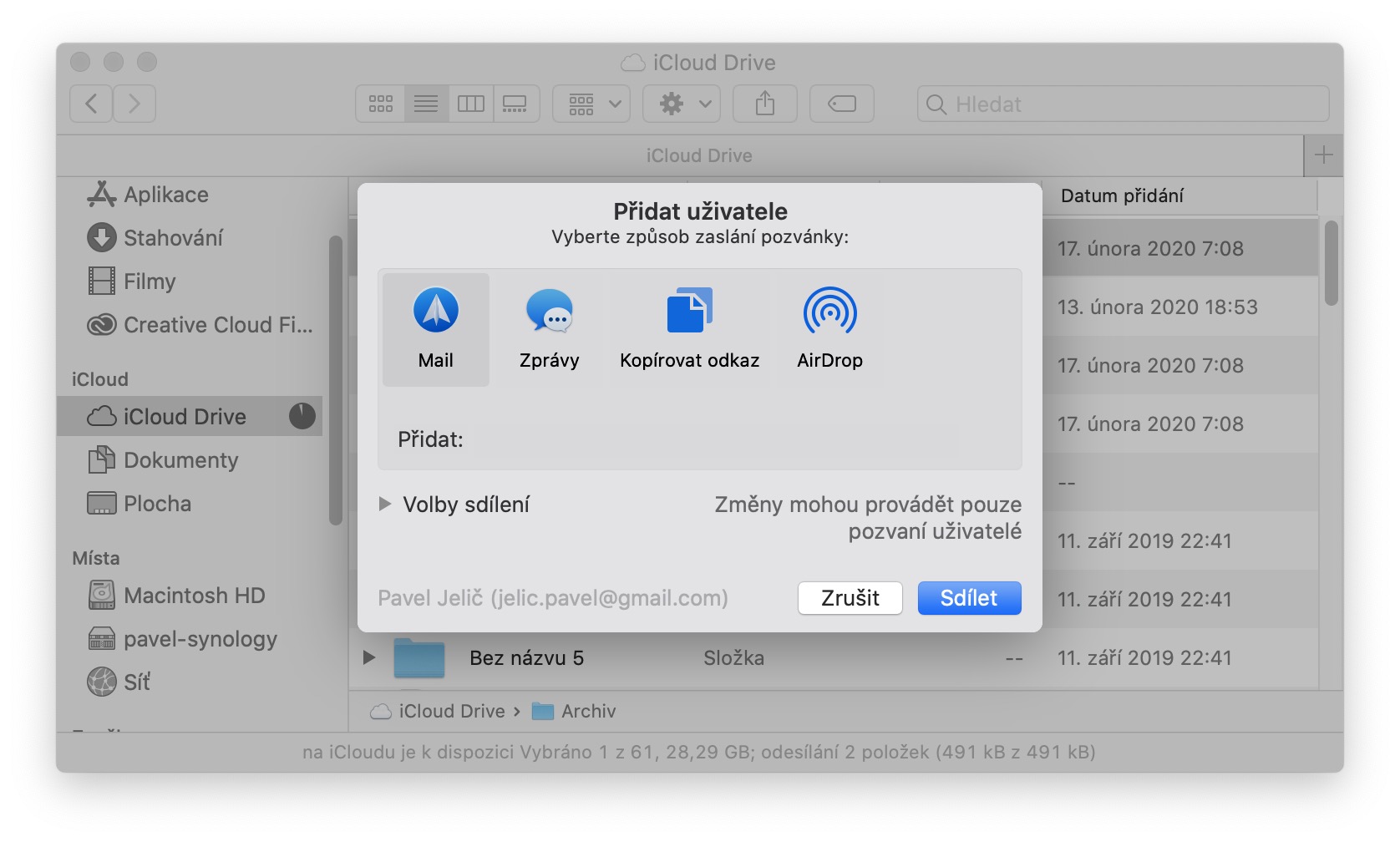
Πώς μπορώ να καταργήσω την κοινή χρήση επιφάνειας εργασίας μέσω της μονάδας δίσκου icloud; Έχω δύο macbook και είναι bor…l, προστίθενται και διαγράφονται εικονίδια επιφάνειας εργασίας.. ευχαριστώ για την απάντηση
Προτιμήσεις συστήματος -> Apple ID στο επάνω μέρος -> για το iCloud Drive, πατήστε Επιλογές… -> και εδώ καταργήστε την επιλογή του πλαισίου για το φάκελο Επιφάνεια εργασίας και Έγγραφα.